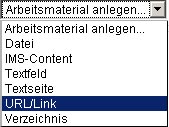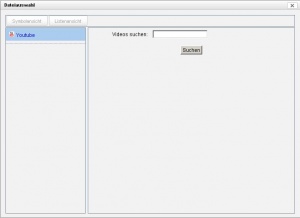Link/URL konfigurieren: Unterschied zwischen den Versionen
Keine Bearbeitungszusammenfassung |
|||
| Zeile 19: | Zeile 19: | ||
===Inhalt=== | ===Inhalt=== | ||
;Externe URL | ;Externe URL | ||
:Geben Sie die Adresse (URL) der externen Webseite oder Datei ein. Nutzen Sie gegebenenfalls den Button ''Link wählen'' - es öffnet sich der [[Datei-Browser]], in dem die [[Repositories]] angezeigt werden, die externe Dateien bereitstellen (z.B. [[Youtube | :Geben Sie die Adresse (URL) der externen Webseite oder Datei ein. Nutzen Sie gegebenenfalls den Button ''Link wählen'' - es öffnet sich der [[Datei-Browser]], in dem die [[Repositories]] angezeigt werden, die externe Dateien bereitstellen (z.B. [[Youtube Video Repository|Youtube]]). | ||
[[Image:Dateibrowser.jpg|thumb|Externe Datei im Dateibrowser wählen]] | [[Image:Dateibrowser.jpg|thumb|Externe Datei im Dateibrowser wählen]] | ||
Version vom 21. Juli 2011, 10:20 Uhr
Diese Seite muss aktualisiert werden. Bitte helfen Sie mit, die untenstehenden Artikel zusammenzuführen und entfernen Sie die Vorlage nach Abschluss der Überarbeitung.
Link/URL im Kurs anlegen und konfigurieren
- Melden Sie sich als Trainer/in im Kurs an und schalten Sie die Kursseite in den Bearbeitungsmodus: Block Einstellungen > Kurs-Administration > Bearbeiten einschalten.
- Wählen Sie im Kursabschnitt, in dem Sie den Link hinzufügen wollen, über das Auswahlmenü Aktivität anlegen... den Punkt Link/URL aus.
Grundeinstellungen
- Name
- Geben Sie dem Link einen Namen - das ist die Bezeichnung, die auf der Kursseite erscheint.
- Beschreibung
Geben Sie eine kurze Beschreibung an.
Inhalt
- Externe URL
- Geben Sie die Adresse (URL) der externen Webseite oder Datei ein. Nutzen Sie gegebenenfalls den Button Link wählen - es öffnet sich der Datei-Browser, in dem die Repositories angezeigt werden, die externe Dateien bereitstellen (z.B. Youtube).
Optionen
Einige Felder werden erst sichtbar, wenn sie über Klick auf den Button Optionale Felder anzeigen eingeblendet werden.
- Anzeigen
- Wählen Sie, ob die Textseite im selben Browserfenster angezeigt oder in einem Popup-Fenster geöffnet werden soll.
- Popup-Breite (Pixel)
- Geben Sie die Breite des Popup-Fensters ein, wenn Sie dies als Anzeigeoption gewählt haben.
- Popup-Höhe (Pixel)
- Geben Sie die Höhe des Popup-Fensters ein, wenn Sie dies als Anzeigeoption gewählt haben.
- Seitenname anzeigen
- Markieren Sie diese Checkbox, wenn der Seitenname über dem Inhalt der Textseite angezeigt werden soll.
- Beschreibung anzeigen
- Markieren Sie diese Checkbox, wenn die Beschreibung der Textseite über dem eigentlichen Inhalt angezeigt werden soll.
Weitere Einstellungen
Link auf Datei oder Webseite
Ort
Bei einem Link auf eine Datei klicken Sie den Button Datei wählen oder neu hochladen. Sie werden zum Dateiverwaltungsbereich geleitet, wo Sie die gewünschte Datei auswählen können (klicken Sie dazu auf den Link Auswahl hinter dem Dateinamen). Falls Sie die Datei noch nicht auf den Server hochgeladen haben, tun Sie dies jetzt, indem Sie den Button Datei hochladen klicken.
Bei einem Link auf eine Webseite geben Sie die URL der Seite ein. Nutzen Sie gegebenenfalls den Button Webseite suchen - es öffnet sich ein Fenster der Google Suchmaschine, mit deren Hilfe Sie eine geeignete Webseite suchen können.
Fenster
Einige Felder werden erst sichtbar, wenn sie über Klick auf den Button Zusätzliche Felder anzeigen eingeblendet werden.
Dateidownload erzwingen
Vorlage:Moodle 1.9 Ab Moodle 1.9 können Sie bei einem Link auf eine Datei erzwingen, dass die Datei auf den PC des Kursteilnehmers heruntergeladen und nicht direkt im Browser angezeigt wird. Nutzen Sie die entsprechende Checkbox für jede Datei, von der Sie möchten, dass Ihre Kursteilnehmer sie lokal auf ihren PCs speichern.
Nutzen Sie die Checkbox auch, um mögliche Probleme mit dem Browser bzw. Browser-Plugins zu vermeiden.
Wenn Sie einen Link auf eine Webseite oder eine Datei außerhalb von Moodle anlegen, hat die Checkbox keine Bedeutung bzw. Relevanz. Wenn es sich um einen Link auf eine PDF-Datei handelt, sollten Sie die Checkbox anklicken, um das Herunterladen der Datei zu erzwingen. Sie umgehen damit Probleme, die bei der Verwendung des Internet Explorers IE7 auftreten (das hängt mit der Art und Weise zusammen, wie der IE7 mit PDF-Dateien umgeht).
Fenster
Wählen Sie, ob das Arbeitsmaterial im selben oder einem neuen Browserfenster angezeigt werden soll.
Wenn Sie das Arbeitsmaterial im selben Fenster anzeigen, dann können Ihre Kursteilnehmer schnell zur Kursseite zurückkehren. Klicken Sie dazu die Checkbox an. Ab Moodle 1.8.8 ist die Checkbox ersetzt durch ein Auswahlmenü mmit den Optionen Nein, Ja, ohne Frame oder Ja, mit Frame. Wenn Sie Ja, ohne Frame wählen, wird die Seite in striktem XHTML angezeigt.
Weitere Fenstereinstellungen
Wenn Sie das Arbeitsmaterial in einem neuen Fenster anzeigen, klicken Sie auf den Button Zusätzliche Felder anzeigen im Bereich der Fenster-Einstellungen und nehmen Sie Einstellungen für dieses Fenster vor (z.B. Größe). Achten Sie darauf, dass das Fenster in der Größe veränderbar ist und über einen Scrollbalken verfügt - andernfalls können Ihre Teilnehmer möglicherweise nicht lesen, was ganz unten auf der Seite steht.
Einstellungen
Diese Felder werden erst sichtbar, wenn sie über Klick auf den Button Zusätzliche Felder anzeigen eingeblendet werden.
Parameter
Die Verwendung von Parametern setzt ein Grundverständis davon voraus, wie Information im Netz übertragen werden. Sie werden verwendet, wenn es sich bei der verlinkten Webseite um eine Web-Anwendung handelt, die als Eingabeparameter Daten aus Moodle verwendet (z.B. Kurs-ID, Nutzer-ID o.ä.).
Wenn Sie Parameter definieren, werden diese als Teil der URL an die Web-Anwendung weitergeleitet (mittels GET-Methode).
Geben Sie für jeden Parameter, den Sie weiterleiten möchten, eine Bezeichnung in das Eingabefeld ein und wählen Sie das entsprechende Moodle-Datum aus dem Auswahlmenü Parameter auswählen aus. Beachten Sie, dass bei Nutzerdaten jeweils die Daten des Nutzers, der das Arbeitsmaterial anklickt, weitergeleitet werden.
Weitere Modul-Einstellungen
Weitere Einstellungen
- Sichtbar
- Mit dieser Einstellung können Sie eine Textseite vor den Teilnehmer/innen verbergen. Damit ist diees Arbeitsmaterial nicht sofort verfügbar, sondern kann zu einem späteren Zeitpunkt sichtbar geschaltet werden.
- ID-Nummer
- Mit dieser Einstellung haben Sie die Möglichkeit, die Textseite in Formeln zur Berechnung der Bewertung eindeutig zu identifizieren bzw. zu referenzieren. Wenn die Textseite in keine Berechnung der Gesamtbewertung des Kurses eingeht, können Sie das Feld leer lassen.
Bedingte Verfügbarkeit
Die Einstellungen in diesem Bereich betreffen die Funktionalität Bedingte Aktivitäten. Detaillierte Informationen finden Sie im Artikel Einstellungen zur bedingten Verfügbarkeit.
Aktivitätsabschluss
Die Einstellungen in diesem Bereich betreffen die Funktionalität Aktivitätsabschluss. Detaillierte Informationen finden Sie im Artikel Einstellungen zur bedingten Verfügbarkeit.
Einstellungen auf Systemebene
Einstellungen auf Systemebene können Sie nur vornehmen, wenn Sie entsprechende systemweite Rechte haben. In der Regel ist das für Administrator/innen oder Manager/innen der Fall.